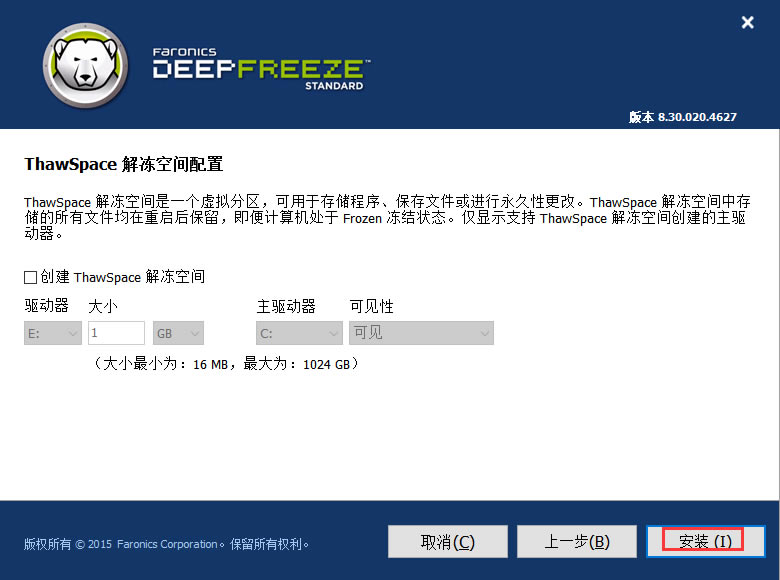【冰點還原精靈(支持win10)++破解版下載】冰點還原精靈(支持win10)破解版 v8.57 電腦pc版
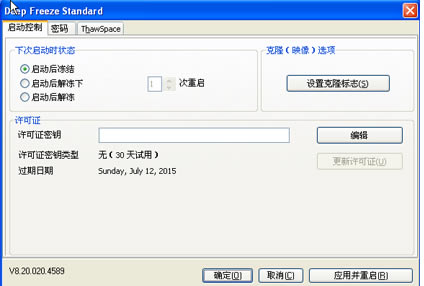
- 軟件類型:系統軟件
- 軟件語言:簡體中文
- 授權方式:免費軟件
- 更新時間:2024-10-02
- 閱讀次數:次
- 推薦星級:
- 運行環境:WinXP,Win7,Win10,Win11
軟件介紹
冰點還原精靈(支持win10)++破解版是一款備受好評的系統還原工具,可以保護被凍結的數據的安全,除非重裝系統,不然數據就不會被篡改,能夠很好的抵御病毒的入侵以及人為的對系統有意或無意的破壞,可自動將系統還原到被凍結的初始狀態,全方位的保護用戶的數據安全。
冰點還原精靈++破解版支持多個操作系統以及啟動環境,并且不會影響硬盤分區和操作系統,操作也非常簡單,不用像其他還原軟件一樣每次都要操作,這款軟件無論進行了安裝文件,還是刪除文件、更改系統設置等操作,計算機重新啟動后,一切將恢復成初始狀態。
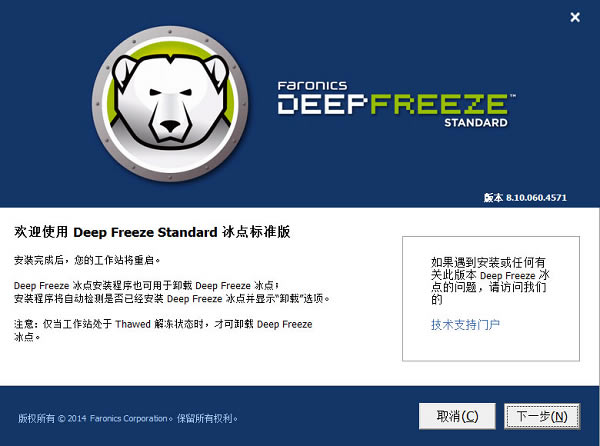
軟件特色
輕松部署
冰點還原精靈下載安裝之后,可通過兩種部署選項實現。冰點精靈可當作映像恢復解決方案的進行部署,也可以作為本地安靜安裝文件來進行部署。
保留數據
不受重啟影響,可以通過使用免費的Faronics Data Igloo實現,讓您能夠將用戶配置文件、文件夾、注冊表鍵值重定向至已溶解的驅動器上。
根除故障排除困難
僅需輕松重啟,就能保障100%的可用性。不管您是剛下載了什么有病毒的軟件,或訪問了受感染的站點,還是不小心更改了某些配置,您都無需擔心。只要安裝有冰點還原精靈,當事情不可收拾的時候,您只需重新啟動電腦,它就能恢復到理想配置。
增強您的安全防護
這款解決方案能夠讓您的電腦免疫各類常見問題,如惡意軟件及意外更改。除了操作系統之外,冰點還原精靈還能保護您的主引導記錄免受Rootkit感染,讓您的安全防線真正稱得上堅不可摧。
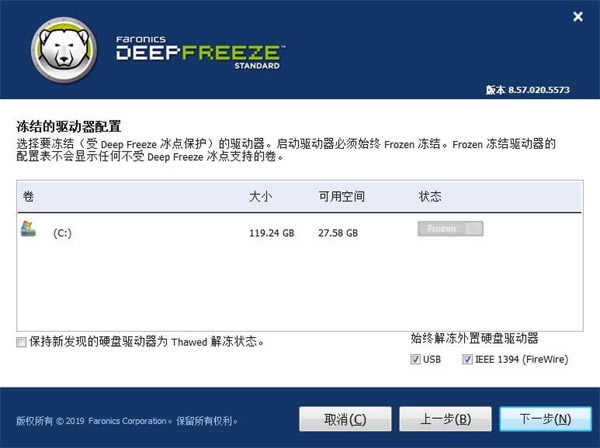
冰點還原精靈使用方法
一、更新 Deep Freeze 軟件
若要使用新版本的 Deep Freeze 更新 Deep Freeze 計算機(安裝了 Deep Freeze 6.3 或更高版本),
請完成以下步驟:
1. 在新版本冰點還原精靈配置管理程序中創建一個空白的工作站安裝文件。
2. 在企業控制臺中,選擇要更新的計算機。這些計算機可以處于凍結也可以處于解凍狀態。
3. 右鍵單擊并從上下文菜單中選擇更新 Deep Freeze。
4. 隨后會出現一個標準的打開文件窗口。選擇上述空白的計算機文件,然后單擊打開。
5. 所選計算機會更新到新版本的 Deep Freeze 軟件,但會保留當前版本的所有設置。
二、更新 Deep Freeze 配置文件
要使用現有 .rdx 文件的設置更新一臺或多臺計算的配置,請完成以下步驟。Rdx文件中包含冰點配置管理程序中指定的各種條件。
1.右鍵單擊計算機并選擇使用rdx文件更新。
2.此時出現一則消息,要求提供現有的rdx文件。
3.單擊確定,隨后彈出一個標準的打開文件對話框,可在其中選擇。Rdx文件。
4.找到相應文件并單擊打開,已使用rdx文件中的設置更新所選計算機的配置,單擊取消可取消配置更新。
三、向計算機發送消息
若要向一個或多個計算機發送消息,請完成以下步驟:
1. 選擇要向其發送消息的計算機。
2. 右鍵單擊并從上下文菜單中選擇發送消息。
3. 在出現的對話框中鍵入消息,然后單擊發送。此時會出現對話框,詢問是否確定要將消息發送給所選計算機。
4. 單擊確定發送消息,或單擊取消不發送消息并關閉對話框。
冰點還原精靈怎么卸載
一、首先解凍
1、我們要卸載冰點還原精靈軟件,第一步需要先設置軟件選項,將“啟動后凍結”選項修改為“啟動后解凍”,然后點擊界面下方的“應用并重啟”選項。
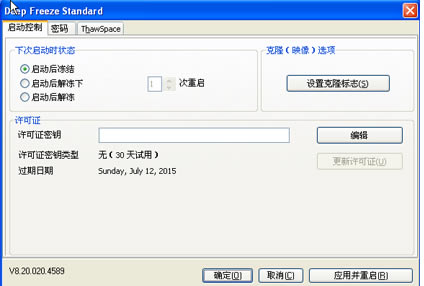
圖1:選擇“啟動后解凍”
2、點擊“應用并重啟”之后,就會出現下圖中的提示窗口,提示用戶是否需要重啟計算機,我們點擊yes進行重啟。

圖2:是否重啟計算器
二、卸載設置及卸載
1、我們等待電腦重啟完成后就可以進行卸載操作了,這個時候我們可以查看電腦桌面右下角的任務欄中是否有下圖中的圖標,如果有說明冰點軟件已經被解凍了,我們就可以開始下一步。
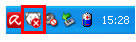
圖3:解凍
2、接下來我們找到安裝冰點還原精靈的文件夾,找到當時安裝冰點還原精靈的圖標,點擊后會進入到下圖中的界面,我們點擊界面下方的“卸載”選項。
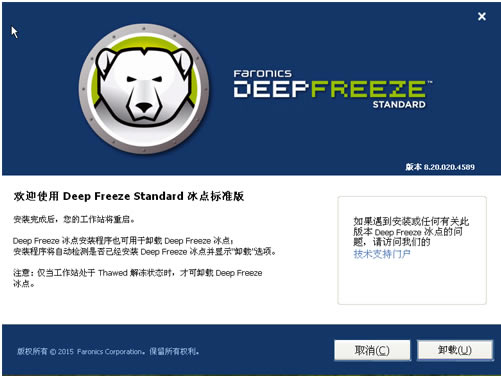
圖4:卸載軟件
3、接下來就進入到冰點還原精靈卸載界面,我們等待界面中的進度條完成就可以成功卸載冰點還原精靈軟件了。卸載完成后我們重啟電腦就可以發現冰點還原軟件已經被卸載掉了。
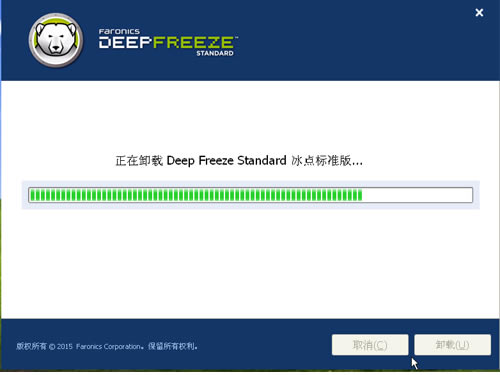
圖5:卸載確認
冰點還原精靈Win10系統永久版安裝方法
1、下載冰點還原軟件包,下載完成后就可以得到exe安裝文件,我們鼠標左鍵雙擊就可以進入到下圖中的安裝界面,我們點擊下一步繼續安裝。
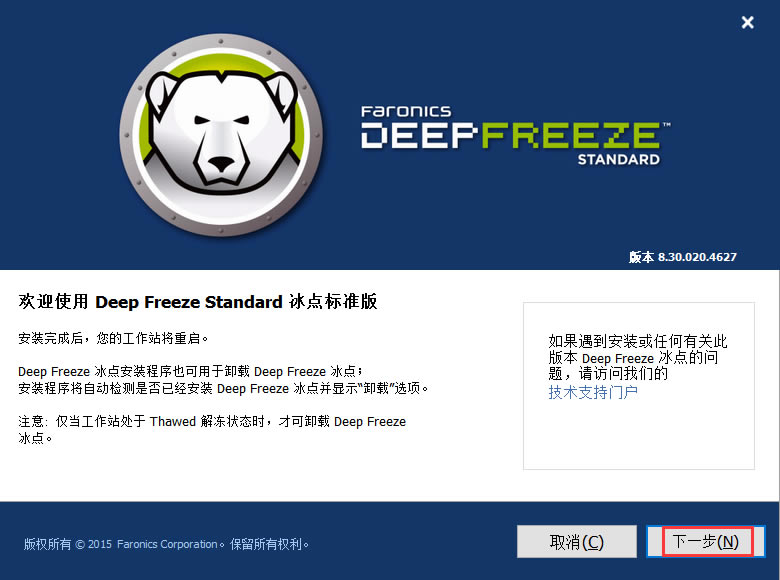
2、進入到冰點還原精靈軟堅學科協議界面,我們可以先閱讀界面的使用協議,閱讀完成后在界面左下角勾選“我接受軟件許可協議的條款”,然后在點擊下一步。
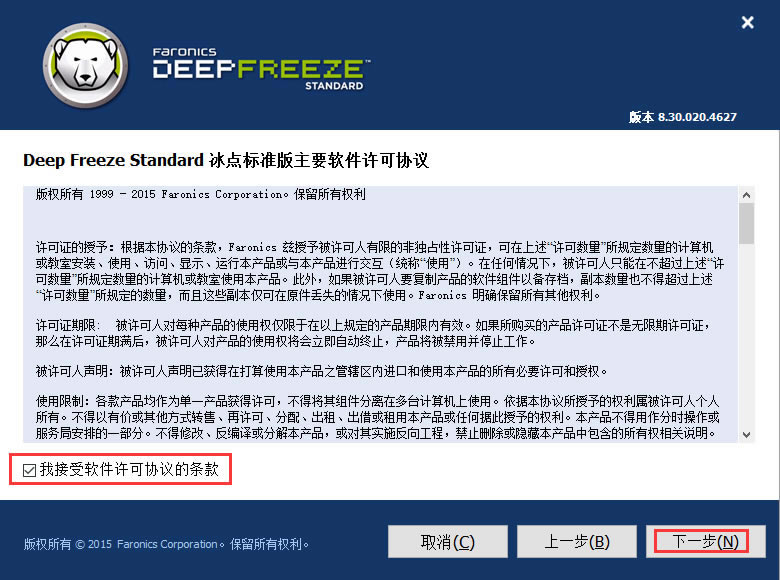
3、進入到許可證密鑰界面,我們可以輸入正確的密鑰或者勾選使用評估板選項,然后再點擊下一步。
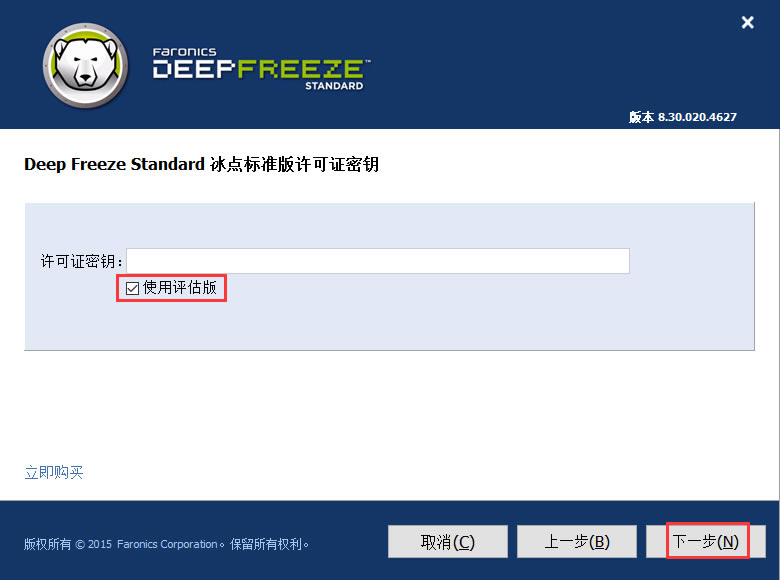
altaltaltaltaltalt4、接下來進入到冰點還原精靈凍結的驅動器配置界面,如下圖所示,我們可以直接點擊下一步。
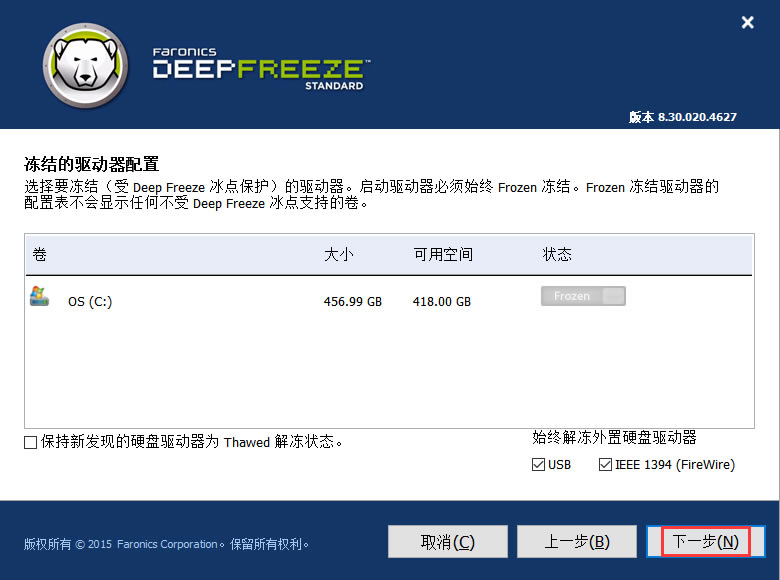
5、我們進入到下圖中的界面,我們直接點擊界面下方的安裝選項,冰點還原精靈軟件就可以開始安裝了,我們等待安裝完成后就可以打開使用了。